Google Analytics là một dịch vụ miễn phí cung cấp bởi Google nhằm đánh giá hiệu quả của các hoạt động Online Marketing (bao gồm SEO và các hoạt động marketing khác)
Google Analytics cung cấp cho người sử dụng dữ liệu về traffic, nguồn traffic, dữ liệu nhân khẩu học, hành vi của người tiêu dùng trên website…
Trang chủ: http://www.google.com/analytics/
Google Analytics có thể tích hợp với nhiều sản phẩm khác của Google như Google Adwords, Google Adsense, Google Webmaster Tools…
Các tính năng chính của Google Analytics gồm có (rất nhiều):
Mặc dù có rất nhiều đối thủ, song, vì các lợi ích đồ sộ mà Google Analytics mang lại, đồng thời lại cung cấp miễn phí nên Google Analytics là công cụ được sử dụng nhiều nhất trên thế giới
Quy trình này áp dụng với tất cả các website, không phân biệt nền tảng WordPress, Blogger, Magento, Drupal…
Các bước cài đặt Google Analytics diễn ra theo trình tự như sau:
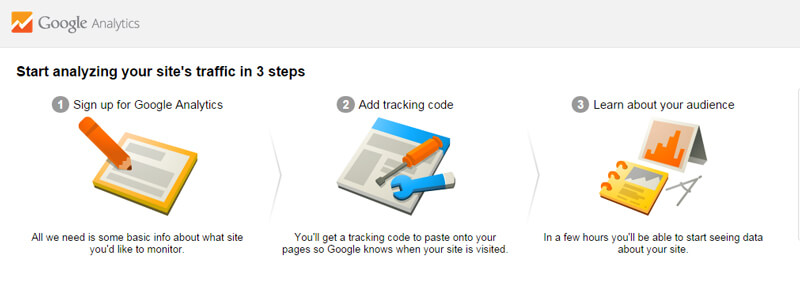
Để đăng ký Google Analytics, bạn truy cập vào trang chủ Google Analytics. Nhấn vào nút AAccess Googlenalytics. Đăng nhập vào bằng Gmail của bạn. (Nếu chưa có thì tạo lấy một cái).
Cách tạo Google Analytics:
Bạn sẽ gặp một màn hình như thế này:
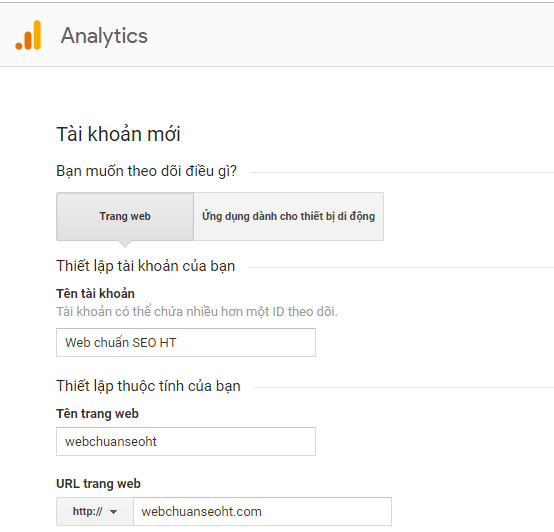
– Tên Account level là: Web chuẩn SEO HT
– Tên Property: Htwebsite
Phần website URL bạn lưu ý phải nhập chính xác địa chỉ trang web. Phân biệt giữa http:// và https://, có www hay không. Cẩn thận thì xem có dấu gạch chéo (dấu “/”) ở cuối hay không?
Chọn lĩnh vực mà website bạn đang hoạt động
Sau đó bấm Get tracking ID, chấp nhận điều khoản của Google là bạn hoàn thành bước đăng ký Google Analytics
- Lấy tracking code:
Để lấy tracking code, các bạn làm như sau:
Vào Admin. Dưới mục Property chọn phần Tracking Info. Tiếp đó nhấn vào Tracking code. Giao diện trông sẽ như thế này:
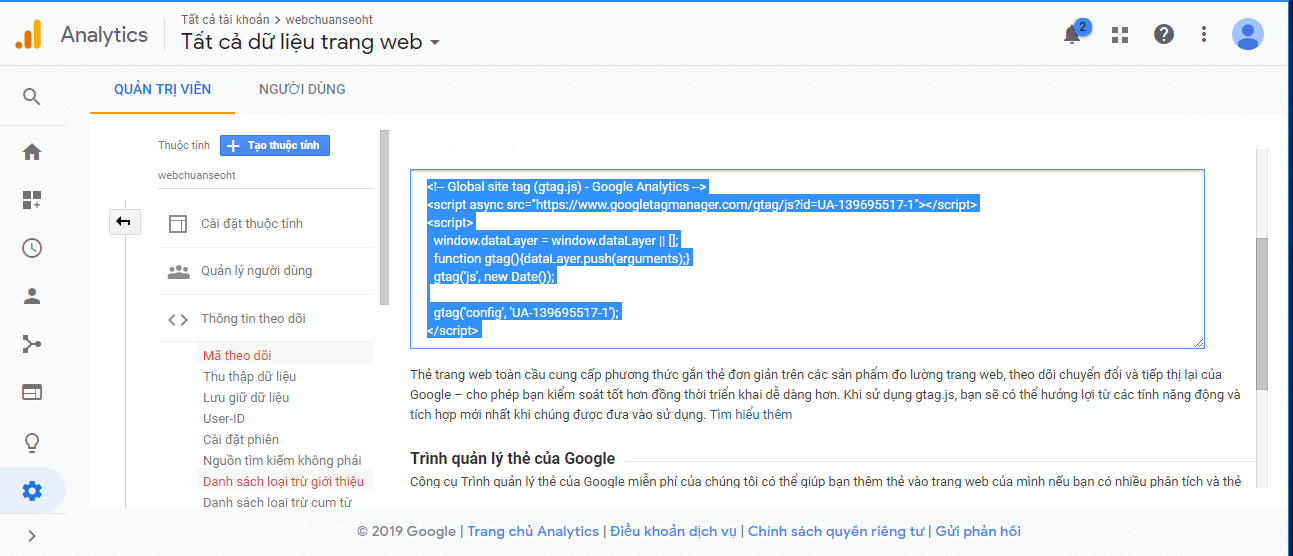
Copy lại đoạn code để chuẩn bị cho bước tiếp theo
– Thêm tracking code vào website
Như mình đã giới thiệu ở bài trước, Google Analytics đo đạc và lấy thông tin từ website của bạn thông qua một đoạn mã Javascript ( Còn gọi là Mã theo dõi). Đó chính là đoạn mã bạn vừa Copy.
Việc bây giờ là thêm đoạn mã này vào đầu tất cả các trang trên website của bạn.
Chúng ta tư duy như sau:
Để thêm đoạn mã này vào đầu tất cả các trang trên website, chúng ta sẽ cài Google Analytics Code vào nơi mà bất cứ trang con nào cũng pải Load. Và có 2 chỗ mà trang con nào cũng có là Header và Footer.
Vì vậy chúng ta chèn đoạn code này và Footer hoặc Header đề được.
Tư duy tiếp, Khi một người vào website của bạn, trang web sẽ được tải trừ trên xuống dưới. Header sẽ được tải đầu tiên và Footer sẽ tải sau cùng.
Nếu mà thêm vào Footer thì nhỡ trang web chưa kihp load hết, footer chưa kịp load hết mà người dùng đã thoát, vậy thì mình sẽ không đo được traffic đó.
Vì vậy, nên cài Google Analytics code vào Header là hợp lý.
- Cách cài đặt Google Analytics Code vào Header website ( Hướng dẫn chỉ dành cho Member HT Web)
Bước 1: Vào trang quản trị website của bạn link dạng: http://webstore.thegioiweb.org/admin

Tại thanh tác vụ bên trái bạn kéo xuống dưới tìm đến thư mục cấu hình chung.
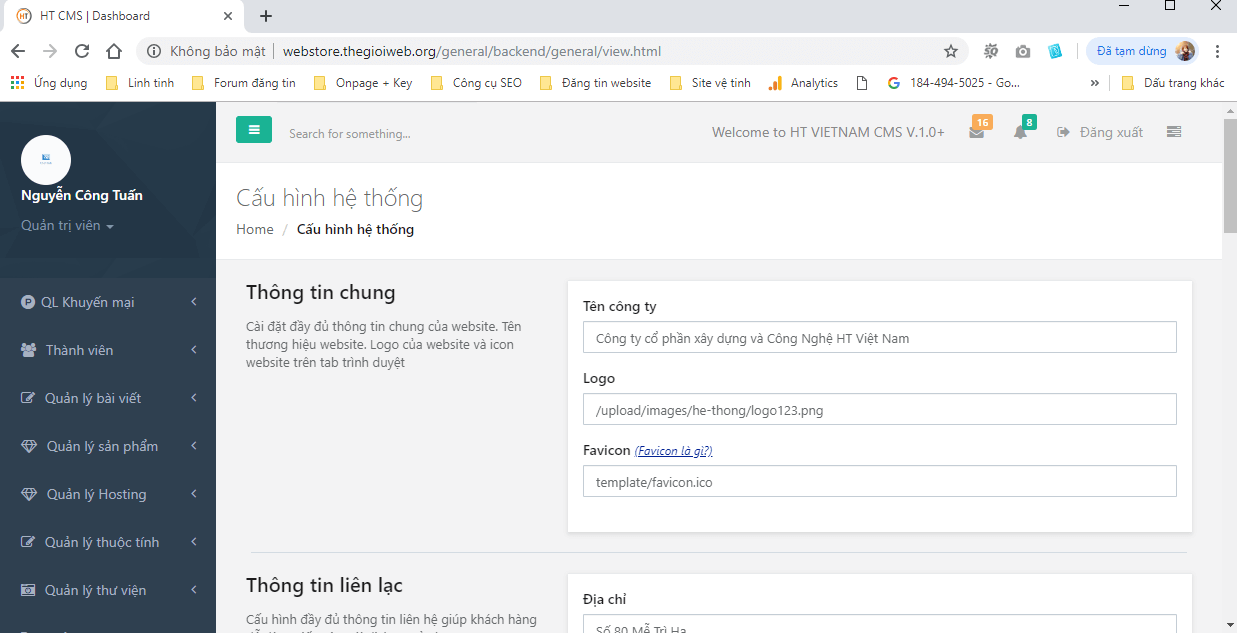
Tại thư mục cấu hình chung bạn chọn thư mục con là cấu hình chung tiếp. Bạn kéo xuống dưới và thấy mục Google Analytics.
Tại mục này bạn dán đoạn code Java Script vừa copy lại từ Google Analytics vào và Save là xong!
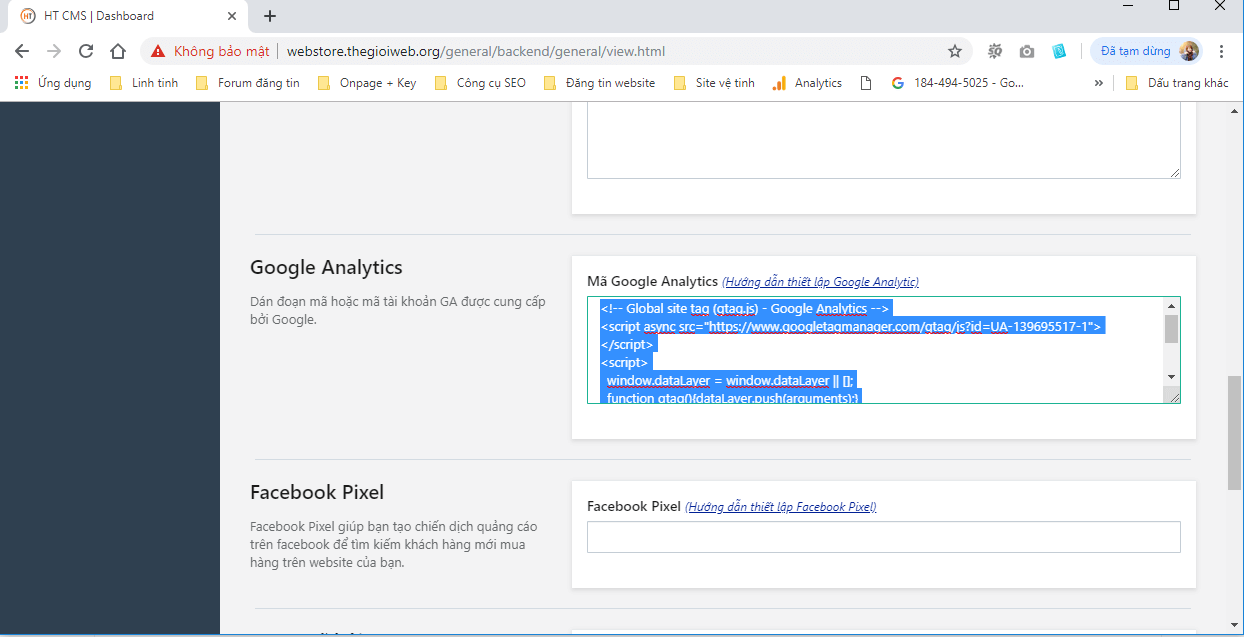
Vậy là bạn đã cài đặt Google Analytics cho Website của mình thành công rồi đó. Sau 18-24 tiếng là report của bạn bắt đầu có những số liệu đầu tiên .